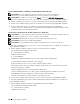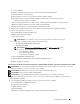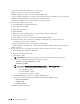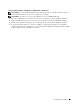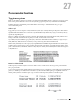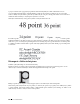Users Guide
Použití digitálních certifikátů 431
d
Vyberte
SSL/TLS
.
e
Klikněte na
Certificate Management
pro zobrazení stránky
Certificate Management
.
f
Vyberte
Local Device
v rámci
Category
.
g
Vyberte bezdrátovou LAN (Server) k použití ze seznamu
Certificate Purpose
.
h
Z
Certificate Order
, vyberte způsob řazení certifikátů v
Certificate List
. Toto nastavení není nutné,
pokud nemusíte určit pořadí pro certifikáty.
i
Vyberte certifikát k přidružení. V tuto chvíli, potvrďte, že
Validity
vybraného certifikátu je nastavena na
Valid
.
j
Klikněte na
Certificate Details
pro zobrazení stránky
Certificate Details
.
k
Potvrďte obsah, a klikněte na
Use This Certificate
v horním pravém rohu.
6
Potvrďte, zda je certifiát nastaven správně. Pro podrobnosti, viz "Potvrzení nastavení digitálního certifikátu."
7
Nastavte WPA-Enterprise pro EAP-TLS.
a
Spusťte
Dell Printer Configuration Web Tool
.
b
Klikněte na kartu
Print Server Settings
.
c
Vyberte
Wireless LAN
.
POZNÁMKA: Toto nastavení je dostupné pouze, když je nainstalován volitelný bezdrátový adaptér.
d
Vyberte
jedno z následujících z
Encryption list
z
Secure Settings.
•
WPA-
Enterprise-AES/WPA2-Enterprise-AES
•
WPA-Enterprise-TKIP
POZNÁMKA: WPA-Enterprise-AES/WPA2-Enterprise-AES nebo WPA-Enterprise-TKIP budou k
dispozici pouze, když následující kroky budou nastaveny správně.
•
Import digitálního certifikátu
• Nastavení digitálního certifikátu
• Potvrzení nastavení digitálního certifikátu
e
Nastavte
EAP-Identity
z
WPA-Enterprise
.
f
Vyberte
EAP-TLS
ze seznamu
Authentication Method
z
WPA-Enterprise
.
g
Klikněte na
Apply New Settings
.
N
astavení pro bezdrátovou LAN WPA-Enterprise (PEAPV0-MS-CHAPV2, EAP-TTLS PAP, EAP-TTLS CHAP)
POZNÁMKA: Pro správu digitálních certifikátů, musíte nejdříve nastavit šifrování volitelného hard disku na On, a poté nastavte
HTTPS komunikaci. Pro podrobnosti, viz "Příprava správy certifikátů."
POZNÁMKA: WPA-Enterprise je dostupná pouze, když je vybráno infrastructure jako typ sítě.
POZNÁMKA: Určitě importujte certifikát s Internet Explorer.
POZNÁMKA: Po importu PKCS#12 formátu certifikátu, tajný klíč není exportován, ani když provádíte export.
1
Importujte certifikát, který se má použít, s Wireless LAN (serverový nebo kořenový certifikát). Pro podrobnosti, viz
"Import digitálního certifikátu."
2
Nastavte digitální certifikát pro bezdrátovou LAN (serverový nebo kořenový certifikát).
a
Spusťte
Dell Printer Configuration Web Tool
.
b
Vyberte
Print Server Settings
.
c
Klikněte na kartu
Security
.
d
Vyberte
SSL/TLS
.
e
Klikněte na
Certificate Management
pro zobrazení stránky
Certificate Management
.